Renseigner automatiquement les mots de passe iCloud dans un navigateur web sur votre ordinateur Windows
Une fois que vous avez configuré Mots de passe iCloud dans iCloud pour Windows, vous pouvez accéder aux mots de passe enregistrés dans votre trousseau iCloud depuis Google Chrome ou Microsoft Edge.
Remarque : L’app Mots de passe iCloud fonctionne uniquement dans Chrome sur les ordinateurs sur lesquels l’app iCloud pour Windows est installée. Elle ne fonctionne pas dans Chrome sur Mac.
Activer l’extension Mots de passe iCloud
Vous devez activer l’extension Mots de passe iCloud pour accéder à vos mots de passe. Si cette extension est activée, le bouton ![]() apparaît dans la barre d’outils du navigateur.
apparaît dans la barre d’outils du navigateur.
Dans Chrome ou Edge sur un ordinateur Windows, cliquez sur
 dans la barre d’outils du navigateur.
dans la barre d’outils du navigateur.Un code de validation à six chiffres est généré sur votre ordinateur Windows. Il apparaît dans une fenêtre contextuelle près de la barre d’outils.
Saisissez ce code de validation à six chiffres dans la boîte de dialogue.
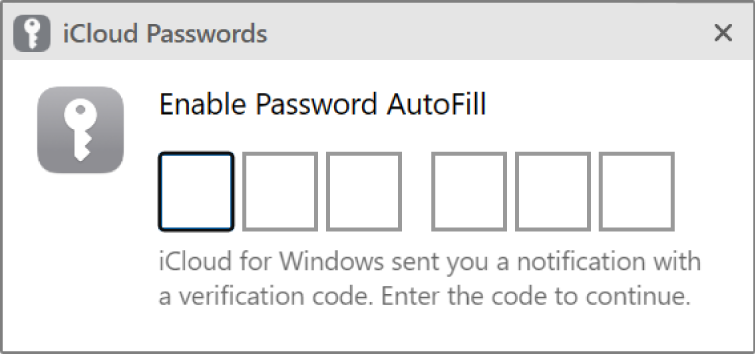
Accéder à un mot de passe enregistré dans Chrome ou Edge
Si vous consultez un site web pour lequel vous avez enregistré un mot de passe, Mots de passe iCloud peut le renseigner automatiquement pour vous.
Dans Google Chrome ou Edge sur un ordinateur Windows, ouvrez un site web pour lequel vous avez enregistré un mot de passe.
Effectuez l’une des actions suivantes :
Cliquez dans le champ du nom d’utilisateur, puis choisissez le compte.
Cliquez sur le bouton Mots de passe iCloud dans la barre d’outils du navigateur, puis choisissez le compte.
Le nom d’utilisateur et le mot de passe sont alors renseignés automatiquement sur le site web pour vous permettre de vous connecter. Si vous avez configuré des codes de validation pour le site web, le code de validation est également renseigné automatiquement.
Ajouter un nouveau mot de passe
Lorsque vous créez un nouveau compte ou saisissez un nom d’utilisateur et un mot de passe non enregistrés dans iCloud, l’app Mots de passe iCloud peut enregistrer les informations d’identification. Vous pouvez alors accéder au nom d’utilisateur et au mot de passe sur les appareils Apple sur lesquels le trousseau iCloud est activé.
Dans Chrome ou Edge sur un ordinateur Windows, créez ou saisissez un nouveau compte sur un site web.
Cliquez sur Enregistrer le mot de passe dans la boîte de dialogue pour ajouter le compte à iCloud.
Vous pouvez également ajouter ou mettre à jour des mots de passe dans l’app Mots de passe iCloud.
Mettre à jour un mot de passe existant
Si vous avez modifié un mot de passe sur un site web et que l’ancien mot de passe est enregistré dans iCloud, vous pourrez le mettre à jour la prochaine fois que vous vous connecterez à ce site web. Le mot de passe est également maintenu à jour sur les appareils Apple sur lesquels le trousseau iCloud est activé.
Dans Chrome ou Edge sur un ordinateur Windows, accédez à un site web et connectez-vous avec le nom d’utilisateur et le mot de passe mis à jour.
Cliquez sur Mettre à jour le mot de passe dans la boîte de dialogue pour mettre à jour le compte dans iCloud.